Регистрация формата и типа бумаги
Номер FAQ: 8203474800
Дата выпуска: 29 марта 2017
Решение:
Необходимо указать формат и тип бумаги, соответствующие загруженной бумаге. Обязательно измените параметры бумаги при загрузке, отличной от ранее загруженной бумаги.
ВАЖНО
- Если настройка не совпадает с форматом и типом загруженной бумаги, может произойти замятие бумаги или ошибка печати.
Установка формата и типа бумаги в лотке для бумаги
1. Выберите <Paper Settings> (Настройки бумаги) на главном экране.2. Выберите нужный лоток для бумаги.
 (<Drawer 2> (Лоток 2)) отображается, только если установлен дополнительный модуль кассетной подачи.
(<Drawer 2> (Лоток 2)) отображается, только если установлен дополнительный модуль кассетной подачи.
Модель с сенсорным экраном
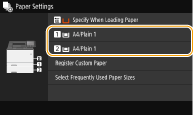
Модель c черно-белым ЖК-экраном
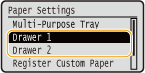
3. Выберите размер бумаги.
- Если формат загруженной бумаги не отображается, нажмите <Other Sizes> (Другие форматы).
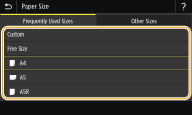
 При загрузке бумаги пользовательского формата (для модели с сенсорным экраном)
При загрузке бумаги пользовательского формата (для модели с сенсорным экраном)
3-1. Выберите <Custom> (Пользовательский).
3-2. Укажите длину стороны <X> и стороны <Y>.
- Выберите <X> или <Y> и введите длину каждой стороны с помощью цифровых клавиш.
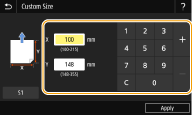

- Если вы зарегистрируете формат бумаги, который часто используете, на кнопки <S1>–<S3>, то сможете выводить его на экран в одно касание. Для получения дополнительной информации о регистрации см. раздел "Регистрация пользовательского формата бумаги".
3-3. Выберите <Apply> (Применить).

При загрузке бумаги формата A5
- Для листов в альбомной ориентации выберите <A5>. Для листов в книжной ориентации выберите <A5R>.
Альбомная ориентация
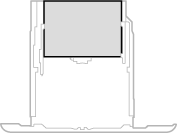
Книжная ориентация
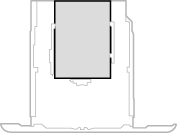
О формате <Free> (Пользовательский формат)
- Если вы часто меняете настройки формата бумаги, установите значение <Free> (Пользовательский формат), это сократит количество действий, необходимых для изменения настроек. Можно настроить принтер таким образом, чтобы отображалось сообщение об ошибке, если формат бумаги, заданный в драйвере принтера, сильно отличается от формата загруженной бумаги.
4. Выберите тип бумаги.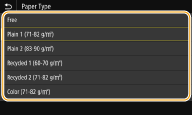

О формате <Free> (Пользовательский формат)
- Устройство выполняет задачи в зависимости от настроек типа бумаги, заданных в драйвере принтера. Если выбран тип бумаги [Auto/Авто], устройство будет работать так же, как при использовании бумаги [Plain 1/Обычная 1].
Установка размера и типа бумаги в универсальном лотке
Показанный здесь экран отображается при загрузке бумаги в универсальный лоток. Следуйте инструкциям, выводимым на экран, чтобы указать настройки, соответствующие формату и типу загруженной бумаги.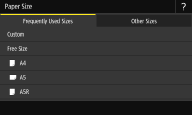
ПРИМЕЧАНИЕ
Если экран, показанный выше, не отображается при загрузке бумаги
- Если вы всегда загружаете бумагу одного типа и размера в универсальный лоток, операции настройки бумаги можно пропустить, зарегистрировав формат и тип бумаги как настройки по умолчанию. Однако после регистрации настроек по умолчанию показанный выше экран не отображается. Для отображения экрана выберите <Specify When Loading Paper> (Указать при загрузке бумаги).
1. Выберите размер бумаги.
- Если формат загруженной бумаги не отображается, нажмите <Other Sizes> (Другие форматы).
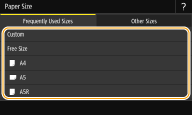
 При загрузке бумаги пользовательского формата
При загрузке бумаги пользовательского формата
1-1. Выберите <Custom> (Пользовательский).
1-2. Укажите длину стороны <X> и стороны <Y>.
Модель с сенсорным экраном
- Выберите <X> или <Y> и введите длину каждой стороны с помощью цифровых клавиш.
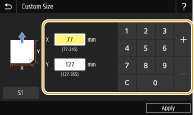

- Если вы зарегистрируете формат бумаги, который часто используете, на кнопки <S1>–<S3>, то сможете выводить его на экран в одно касание. Для получения дополнительной информации о регистрации см. раздел "Регистрация пользовательского формата бумаги".
Модель c черно-белым ЖК-экраном
- Выполните следующие действия в указанной последовательности: <X>
 введите ширину бумаги
введите ширину бумаги 



 <Y> введите
<Y> введите  длину бумаги
длину бумаги 


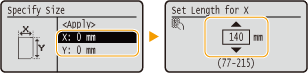
1-3. Выберите <Apply> (Применить).

При загрузке бумаги формата A5
- Для листов в альбомной ориентации выберите <A5>. Для листов в книжной ориентации выберите <A5R>.
Пример для LBP654Cx / LBP653Cdw:
Альбомная ориентация
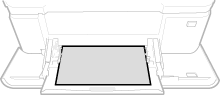
Книжная ориентация
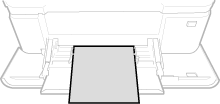
О формате <Free> (Пользовательский формат)
- Если вы часто меняете настройки формата бумаги, установите значение <Free> (Пользовательский формат), это сократит количество действий, необходимых для изменения настроек. Можно настроить принтер таким образом, чтобы отображалось сообщение об ошибке, если формат бумаги, заданный в драйвере принтера, сильно отличается от формата загруженной бумаги.
2. Выберите тип бумаги.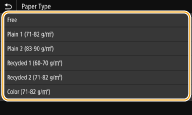

О формате <Free> (Пользовательский формат)
- Устройство выполняет задачи в зависимости от настроек типа бумаги, заданных в драйвере принтера. Если выбран тип бумаги [Auto/Авто], устройство будет работать так же, как при использовании бумаги [Plain 1/Обычная 1].
Регистрация настроек бумаги по умолчанию для универсального лотка
Можно зарегистрировать настройки бумаги по умолчанию для универсального лотка. Регистрация настроек по умолчанию избавляет от необходимости указывать настройки каждый раз при загрузке одного и того же типа бумаги в универсальный лоток.ПРИМЕЧАНИЕ
- После регистрации настройки бумаги по умолчанию экран настройки бумаги не будет отображаться при загрузке бумаги и всегда будет использоваться одинаковая настройка. При загрузке бумаги другого формата или типа без изменения настроек бумаги могут возникнуть неполадки при печати на устройстве. Чтобы избежать этой проблемы, выберите <Specify When Loading Paper> (Указать при загрузке бумаги) в шаге 3, а затем загружайте бумагу.
1. Выберите <Paper Settings> (Настройки бумаги) на главном экране.
2. Выберите <Multi-Purpose Tray> (Универсальный лоток).
Модель с сенсорным экраном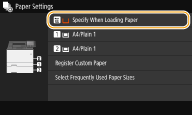
Модель c черно-белым ЖК-экраном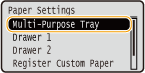
3. Выберите размер бумаги.
- Если формат загруженной бумаги не отображается, нажмите <Other Sizes> (Другие форматы).
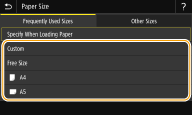
 Регистрация пользовательского формата бумаги
Регистрация пользовательского формата бумаги
3-1. Выберите <Custom> (Пользовательский).
3-2. Укажите длину стороны <X> и стороны <Y>.
Модель с сенсорным экраном
- Выберите <X> или <Y> и введите длину каждой стороны с помощью цифровых клавиш.
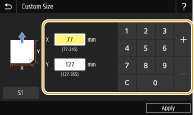

- Если вы зарегистрируете формат бумаги, который часто используете, на кнопки <S1>–<S3>, то сможете выводить его на экран в одно касание. Для получения дополнительной информации о регистрации см. раздел "Регистрация пользовательского формата бумаги".
Модель c черно-белым ЖК-экраном
- Выполните следующие действия в указанной последовательности: <X>
 введите ширину бумаги
введите ширину бумаги 



 <Y> введите
<Y> введите  длину бумаги
длину бумаги 


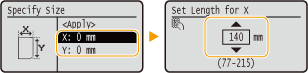
3-3. Выберите <Apply> (Применить).

При загрузке бумаги формата A5
- Для листов в альбомной ориентации выберите <A5>. Для листов в книжной ориентации выберите <A5R>.
Пример для LBP654Cx / LBP653Cdw:
Альбомная ориентация
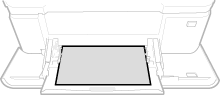
Книжная ориентация
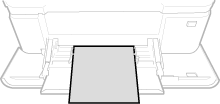
О формате <Free> (Пользовательский формат)
- Если вы часто меняете настройки формата бумаги, установите значение <Free> (Пользовательский формат), это сократит количество действий, необходимых для изменения настроек. Можно настроить принтер таким образом, чтобы отображалось сообщение об ошибке, если формат бумаги, заданный в драйвере принтера, сильно отличается от формата загруженной бумаги.
4. Выберите тип бумаги.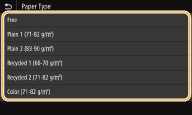

О формате <Free> (Пользовательский формат)
- Устройство выполняет задачи в зависимости от настроек типа бумаги, заданных в драйвере принтера. Если выбран тип бумаги [Auto/Авто], устройство будет работать так же, как при использовании бумаги [Plain 1/Обычная 1].
Регистрация пользовательского формата бумаги
Можно зарегистрировать до трех часто используемых пользовательских форматов бумаги.1. Выберите <Paper Settings> (Настройки бумаги) на главном экране.
2. Выберите <Register Custom Paper> (Регистрация пользовательского формата бумаги).
3. Выберите регистрационный номер.
- После выбора регистрационного номера на модели принтера c черно-белым ЖК-экраном нажмите <Edit> (Редактирование).

Удаление настройки
- Выберите <Delete> (Удалить)
 <Yes> (Да).
<Yes> (Да).
4. Укажите длину стороны <X> и стороны <Y>. Модель с сенсорным экраном
Модель с сенсорным экраном
- Выберите <X> или <Y> и введите длину каждой стороны с помощью цифровых клавиш.
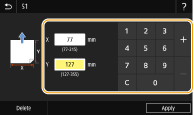
 Модель c черно-белым ЖК-экраном
Модель c черно-белым ЖК-экраном- Выполните следующие действия в указанной последовательности: <X>
 введите ширину бумаги
введите ширину бумаги 



 <Y> введите
<Y> введите  длину бумаги
длину бумаги 


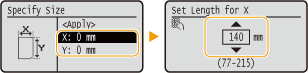
5. Выберите <Apply> (Применить).
6. Выберите тип бумаги на модели принтера c черно-белым ЖК-экраном.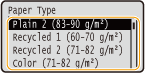

О формате <Free> (Пользовательский формат)
- Устройство выполняет задачи в зависимости от настроек типа бумаги, заданных в драйвере принтера. Если выбран тип бумаги [Auto/Авто], устройство будет работать так же, как при использовании бумаги [Plain 1/Обычная 1].
 Настройка зарегистрированного пользовательского размера
Настройка зарегистрированного пользовательского размера Модель с сенсорным экраном
Модель с сенсорным экраном
Размеры бумаги, которые были зарегистрированы, как описано в процедуре выше, можно вызвать, если в окне выбора размера бумаги для универсального лотка или лотка для бумаги выбран параметр <Custom> (Пользовательский).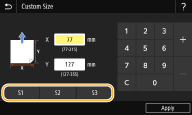
 Модель c черно-белым ЖК-экраном
Модель c черно-белым ЖК-экраном
Размеры бумаги, которые были зарегистрированы, как описано в процедуре выше, отображаются в окне выбора размера бумаги для универсального лотка или лотка для бумаги.
Пример для универсального лотка: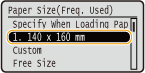
Ограничение отображаемых форматов бумаги
Можно настроить так, чтобы на экране выбора настройки формата бумаги отображались только часто используемые форматы бумаги.1. Выберите <Paper Settings> (Настройки бумаги) на главном экране.
2. Выберите <Select Frequently Used Paper Sizes> (Выбрать часто используемые размеры бумаги).
3. Выберите источник бумаги, для которого будет отображаться ограниченное количество размеров бумаги.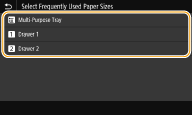
4. Удалите флажки для размеров бумаги, которые вы не хотите отображать.
- Убедитесь, что флажки установлены только для часто используемых форматов бумаги.
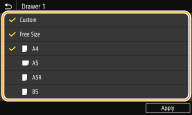

- Размеры бумаги, которые не были выбраны, можно просмотреть, выбрав <Other Sizes> (Другие размеры) на экране выбора настройки размера бумаги.
5. Выберите <Apply> (Применить).
Автоматический выбор подходящего источника бумаги для каждой функции
Включите или отключите функцию автоматического выбора источника бумаги для каждого устройства подачи бумаги. Если для данной функции установлено значение <On> (Вкл.), устройство автоматически выбирает источник бумаги, в который загружена бумага подходящего формата, для каждого задания на печать. Кроме того, когда в выбранном источнике бумаги заканчивается бумага, данная функция позволяет продолжить печать благодаря переключению на другой источник бумаги, в который загружена бумага того же размера.1. Выберите <Menu> (Меню) на главном экране.
2. Выберите <Function Settings> (Настройки функций)  <Common> (Общие)
<Common> (Общие)  <Paper Feed Settings> (Настройки подачи бумаги).
<Paper Feed Settings> (Настройки подачи бумаги).
3. Выберите <Paper Source Auto Selection > (Автоматический выбор источника бумаги)/<Drawer Auto Selection On/Off> (Автоматический выбор лотка вкл./выкл.).
4. Выберите необходимую функцию.
- Если этой функцией является печать отчета/списка или печать с устройства хранения, выберите <Other> (Другое).
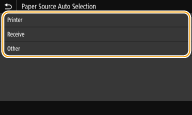
5. Установите значение <On> (Вкл.) для каждого необходимого источника бумаги.
- <Drawer 2> (Лоток 2) отображается, только если на устройстве установлен модуль кассетной подачи (приобретается отдельно).
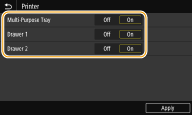
 Модель с сенсорным экраном
Модель с сенсорным экраномДля каждого необходимого источника бумаги выберите <On> (Вкл.).
 Модель c черно-белым ЖК-экраном
Модель c черно-белым ЖК-экраномВыберите необходимый источник бумаги
 <On> (Вкл.).
<On> (Вкл.).
- Всегда устанавливайте значение <On> (Вкл.) хотя бы для <Drawer 1> (Лотка 1) или <Drawer 2> (Лотка 2). Если вы установите значение <Off> (Выкл.) для обоих лотков, вы не сможете завершить процедуру настройки.
6. Выберите <Apply> (Применить).
Поддерживаемые модели
- i-SENSYS LBP611Cn
- i-SENSYS LBP613Cdw
- i-SENSYS LBP653Cdw
- i-SENSYS LBP654Cx